Cách quản lý phương tiện với các thư mục trong tiện ích Elementor
Elementor là một trong những trình tạo trang được biết đến nhiều nhất cho WordPress vì nó giúp tạo bài đăng và trang dễ dàng hơn với nhiều tiện ích con nhưng nó không thực sự hữu ích khi chúng tôi cố gắng tìm một tệp để chèn nó vào bài đăng hoặc trang.
Điều đó sẽ không còn khó khăn nữa vì với WP Media Folder bạn sẽ có thể tạo các thư mục bên trong thư viện phương tiện và trên Elementor :)
Bạn sẽ có hai công cụ tốt nhất này, Elementor để tạo các bài đăng tuyệt vời và WP Media Folder cho phép bạn tổ chức thư viện phương tiện của mình và tạo các phòng trưng bày.
Mục lục
Tìm kiếm một giải pháp quản lý tệp mạnh mẽ cho websitescủa khách hàng?
WP File Download là câu trả lời. Với các tính năng nâng cao như danh mục tệp, hạn chế truy cập và giao diện người dùng trực quan.
Gây ấn tượng với khách hàng của bạn với tổ chức tập tin hàng đầu!
Hãy sử dụng Thư mục Elementor và Media
Đối với hướng dẫn này, chúng tôi sẽ tạo một số thư mục bằng WP Media Folder trong quá trình tạo bài đăng.
Trước hết, chúng ta sẽ đi tới Bài viết > Thêm mới và nhấp vào Chỉnh sửa bằng Elementor, thao tác này sẽ tải trình tạo trang.
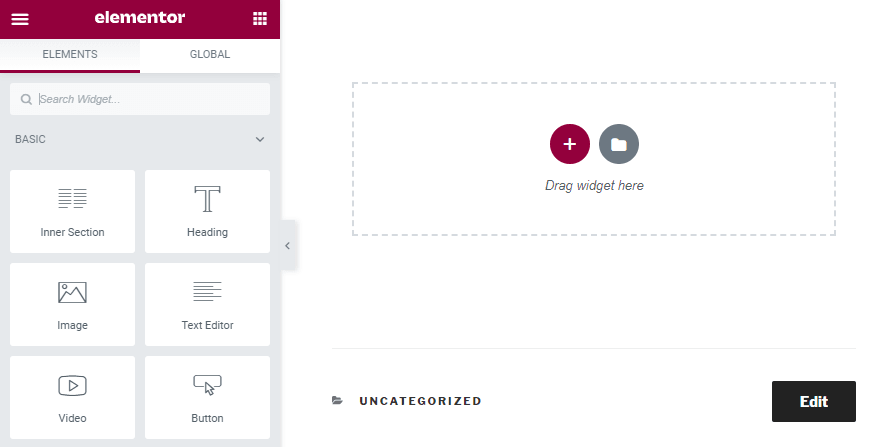
Nó trông giống hệt nhau, đúng vậy nhưng chúng ta sẽ thấy sự khác biệt khi tạo một thư viện mới hoặc thêm hình ảnh.
Bây giờ hãy thả tiện ích “hình ảnh” vào bài đăng của bạn để thêm hình ảnh.
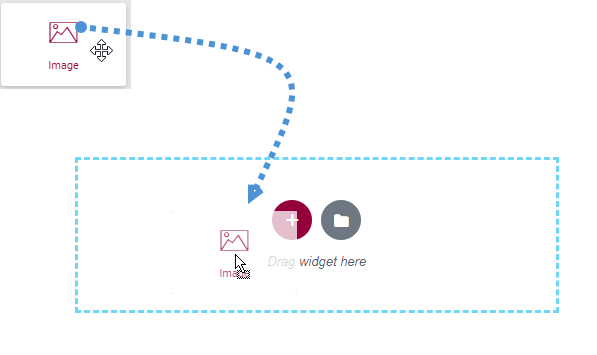
Bây giờ bạn đã đặt tiện ích hình ảnh, chỉ cần nhấp vào “chọn hình ảnh”, đây là nơi chúng ta sẽ thấy điều kỳ diệu, bây giờ bạn sẽ có thể thấy rất nhiều tùy chọn để tạo các thư mục giúp hình ảnh dễ dàng hơn quá trình tổ chức.
Giả sử chúng ta sắp tạo một bài đăng liên quan đến chó, có thể là một ý tưởng hay nếu tạo một thư mục cho mỗi bài đăng, ví dụ như chúng ta cũng có thể chia thư viện chính của mình thành các thư mục cho các bài đăng và trang.
Vì vậy, trước hết, chúng ta sẽ tạo một thư mục có tên là “posts”, để đạt được điều này, chúng ta chỉ cần nhấp vào + Add New Folder và bây giờ, nhập tên của thư mục mới, trong trường hợp này, chúng ta sẽ gõ “Bài đăng” và nhấp vào Tạo .
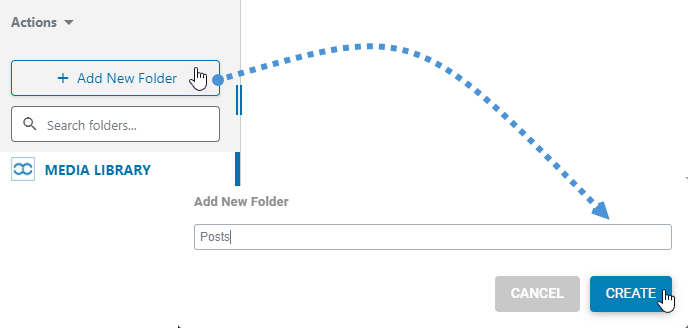
Bạn sẽ thấy một thư mục mới được tạo có tên là “Bài viết” và bây giờ, bên trong thư mục này, chúng tôi sẽ thêm một thư mục con mới có tên của bài đăng mà chúng tôi sẽ tạo, trong trường hợp này, tôi sẽ sử dụng “Dogs” nhưng bạn có thể gõ tên mà bạn muốn;)
Để tạo thư mục con mới, bạn chỉ cần đi tới thư mục mẹ bằng cách nhấp vào thư mục đó, sau đó chọn +Thêm thư mục mới , plugin sẽ tự động tạo thư mục con mới.
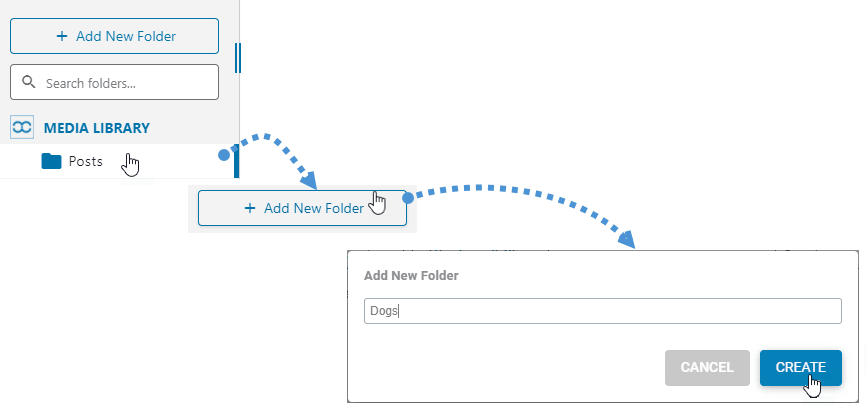
Bạn sẽ thấy một thư mục con mới được tạo ngay bên dưới thư mục mẹ, cũng có một tùy chọn để chuyển đến thư mục con bên trong thư mục mẹ ở trên cùng.
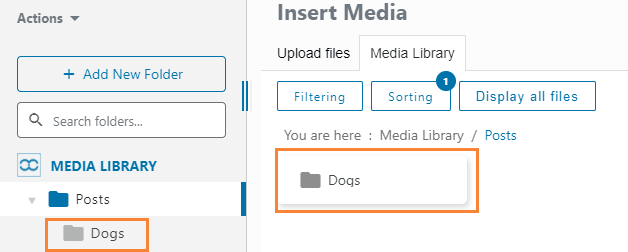
Bây giờ, bước tiếp theo là bắt đầu tải hình ảnh lên bài đăng của bạn, chỉ cần nhấp vào phần “tải tệp lên” và thả tệp hoặc chọn tệp đó từ máy tính của bạn.
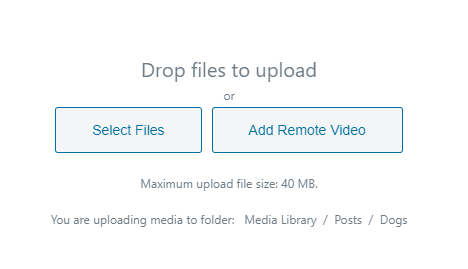
Bây giờ bạn đã thêm hình ảnh của mình và sắp xếp nó, quá trình tạo bài đăng sẽ thực sự dễ dàng vì bạn sẽ chỉ thấy những hình ảnh bạn cần chứ không phải tất cả những hình ảnh khác không cần thiết cho bài đăng mà bạn đang tạo :)
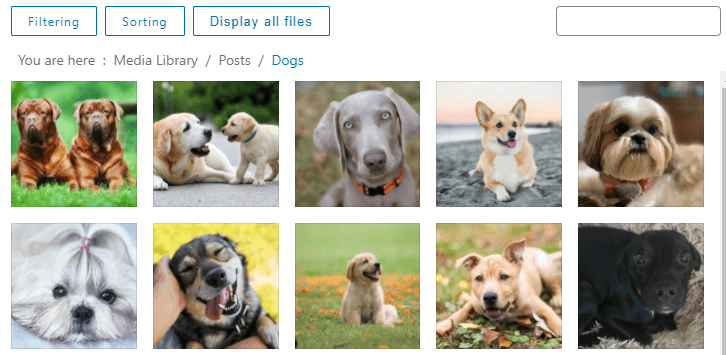
Nếu bạn nghĩ rằng đây là tùy chọn duy nhất mà bạn có với WP Media Folderthì bạn đã nhầm vì có rất nhiều bộ lọc và tùy chọn sắp xếp mà bạn phải tìm kiếm hình ảnh mà bạn đang tìm kiếm;)
Trên bộ lọc, bạn có các tùy chọn kích thước và trọng lượng cho phép bạn lọc hình ảnh bằng các tham số.
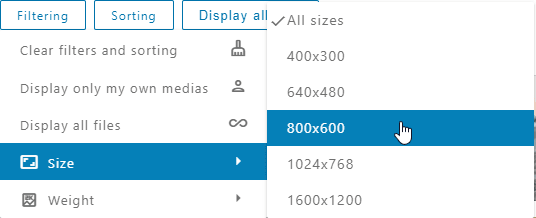
Bạn cũng có tùy chọn để quản lý các thông số này bằng cách đi tới Cài đặt> WP Media Folder > Lọc phương tiện .
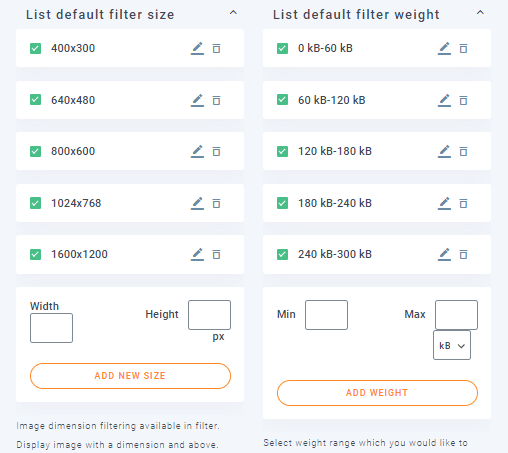
Như bạn có thể thấy, có các tùy chọn thực sự dễ sử dụng để tạo, chỉnh sửa và xóa các tham số này.
Bạn cũng có thể sắp xếp hình ảnh bên trong các thư mục bằng cách sử dụng các tham số sau:
- Mặc định
- Ngày (Tăng dần và giảm dần).
- Tiêu đề (Tăng dần và giảm dần).
- Kích thước (Tăng dần và giảm dần).
- Loại tệp (Tăng dần và giảm dần).
- Thứ tự tùy chỉnh : tùy chọn này cho phép bạn sắp xếp các tập tin bên trong thư mục bằng cách kéo và thả nó.
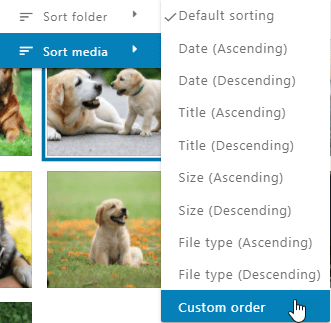
Bây giờ, điều gì sẽ xảy ra nếu bạn đang tìm kiếm một hình ảnh chính xác theo tiêu đề? Câu trả lời là trường tìm kiếm.
Trường tìm kiếm này sẽ cho phép bạn tìm kiếm hình ảnh bằng cách nhập tên tệp.
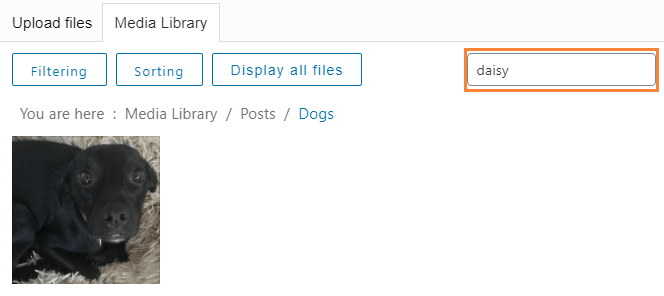
Ví dụ mình tìm ảnh hoa cúc thì nó sẽ tự động lọc ;)
Bây giờ chúng tôi đã tìm thấy hoa cúc để chèn cái này vào bài đăng, chúng tôi chỉ cần nhấp vào hình ảnh và ở góc dưới bên phải, bạn sẽ thấy tùy chọn “Chèn phương tiện”, chỉ cần nhấp vào nó và hình ảnh sẽ tự động chèn vào bài viết.
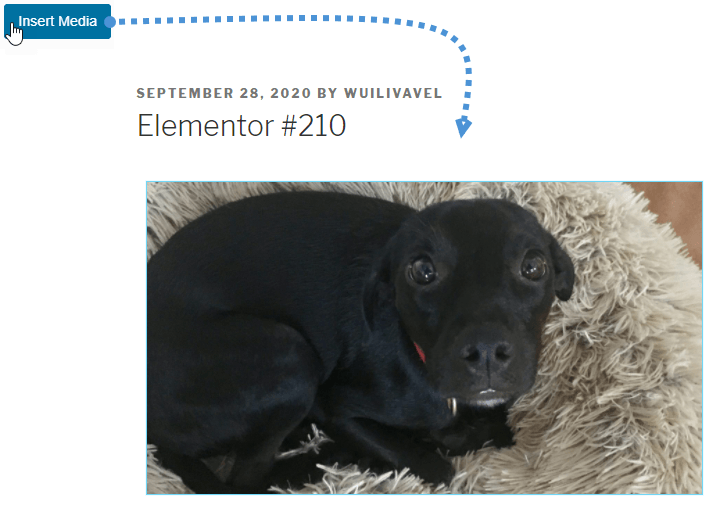
Như bạn có thể thấy, cúc đã được thêm thành công vào bài đăng và bạn có rất nhiều tùy chọn để sử dụng trực tiếp vào tiện ích Elementor.
Rõ ràng, đó không phải là tiện ích duy nhất mà chúng ta phải sử dụng khi tạo một bài đăng nhưng có một tin tốt!
Tất cả tiện ích liên quan đến hình ảnh đều có các tùy chọn giống như chúng tôi đã hiển thị trước đây, bạn có thể quản lý và sử dụng các thư mục cũng như hình ảnh từ mọi tiện ích liên quan đến hình ảnh như “hộp hình ảnh”, “băng chuyền hình ảnh” và tất cả các thư viện khác :)
Điều cần lưu ý là bạn cũng có thể sử dụng WP File Download và Elementor để quản lý các tệp có thể tải xuống trực tiếp từ Elementor!
Kêu gọi tất cả các quản trị viên web!
Tiết kiệm thời gian và tăng năng suất với WP Media Folder . Dễ dàng sắp xếp các tệp phương tiện của khách hàng, tạo các phòng trưng bày tùy chỉnh và cung cấp trải nghiệm người dùng liền mạch.
Nâng cấp website bây giờ!
Bắt đầu sử dụng thư mục Elementor ngay bây giờ
Đây chỉ là một vài tùy chọn trong số tất cả những tùy chọn được cung cấp bởi WP Media Folder , bạn sẽ có thể tạo các bài đăng và trang thực sự chuyên nghiệp với plugin tuyệt vời này, vậy bạn còn chờ gì nữa? Hãy đến đây và nhận tư cách thành viên ngay bây giờ!
Khi bạn đăng ký vào blog, chúng tôi sẽ gửi cho bạn một e-mail khi có những cập nhật mới trên trang web để bạn không bỏ lỡ chúng.
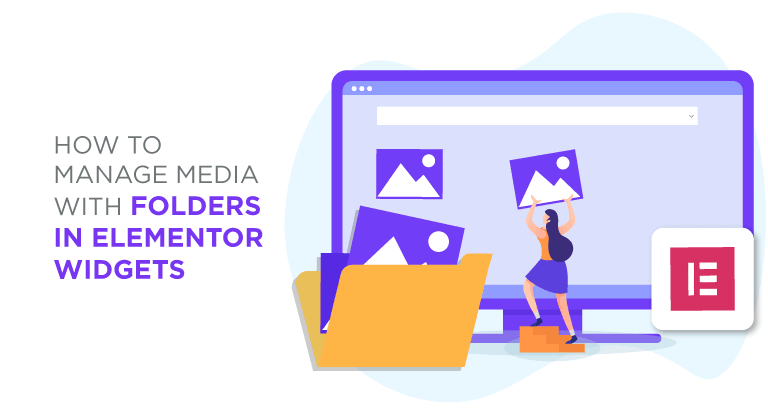


Bình luận